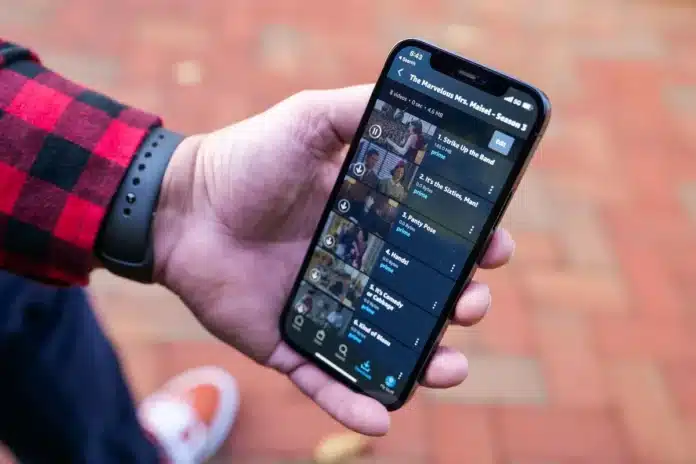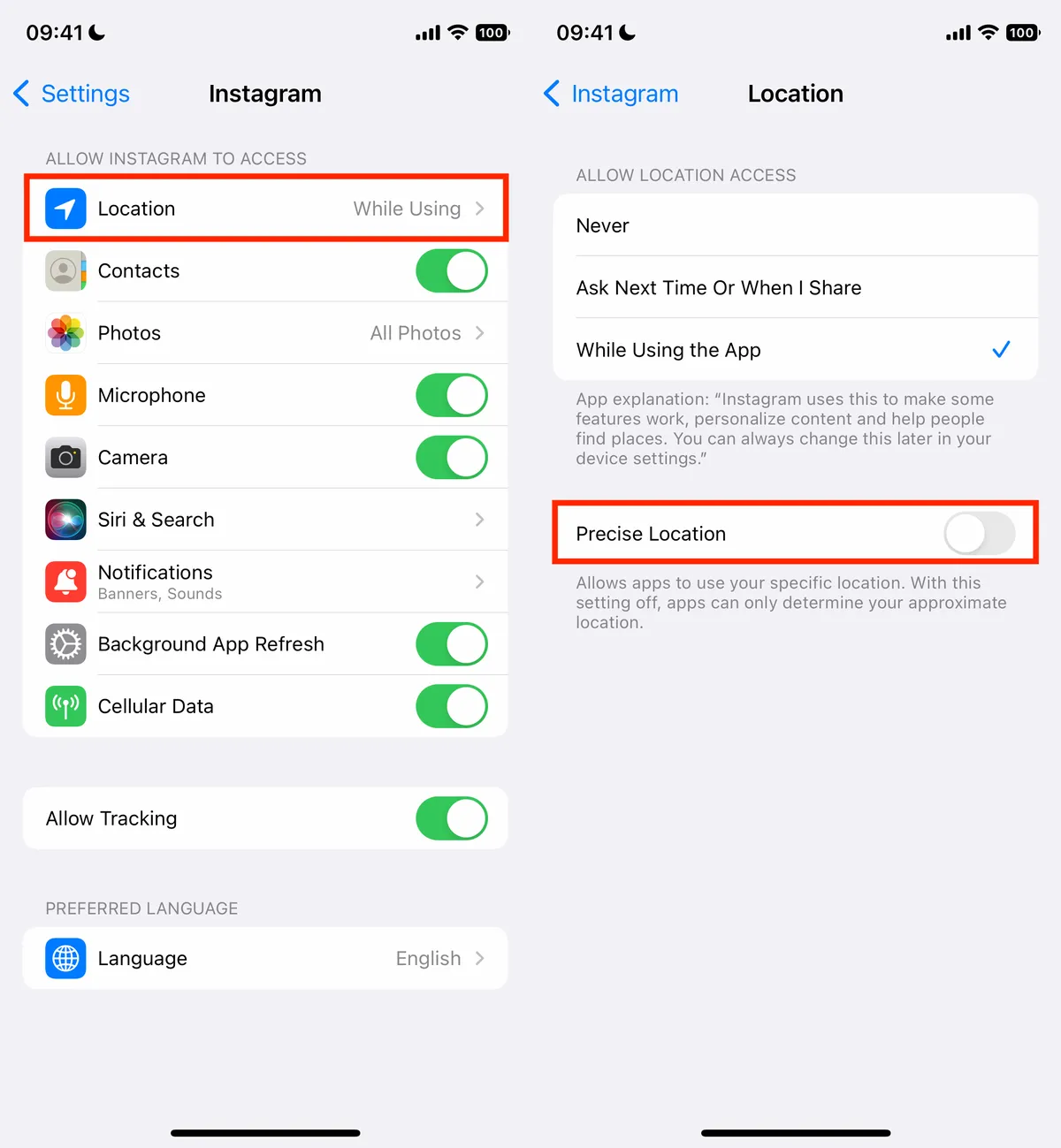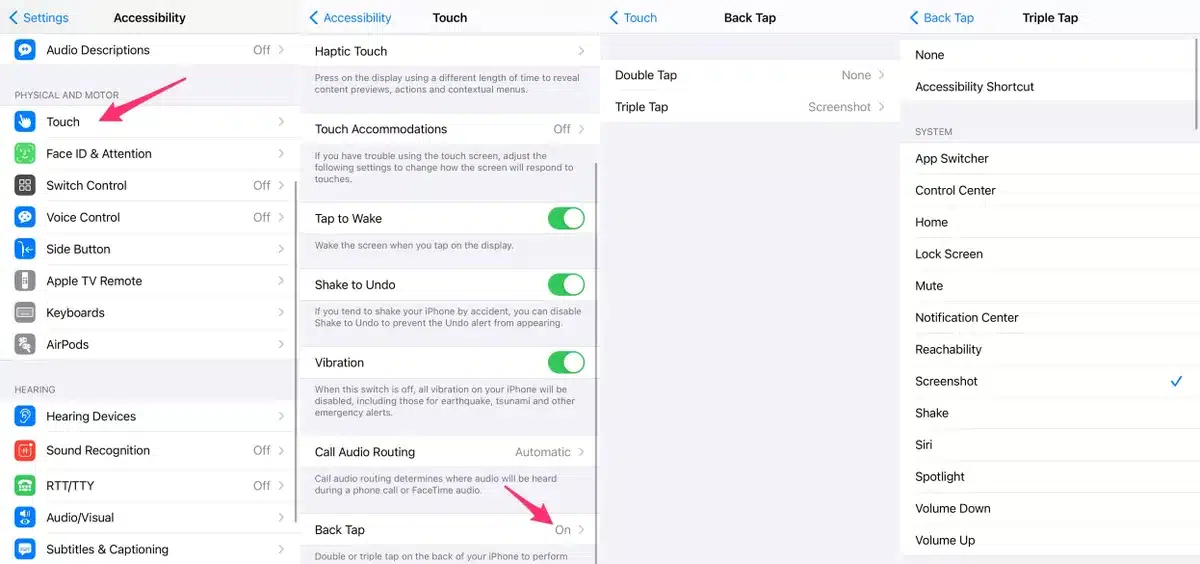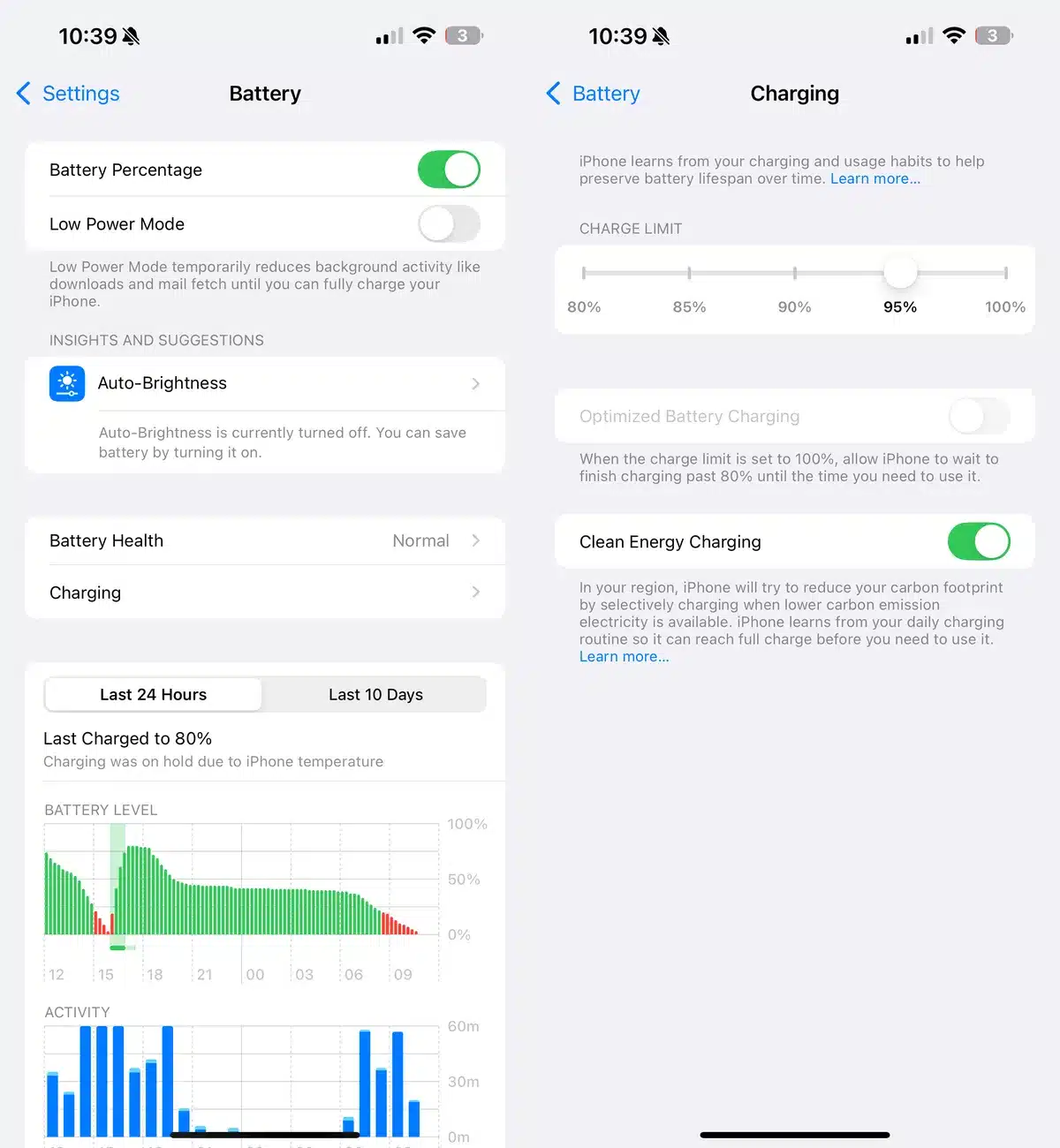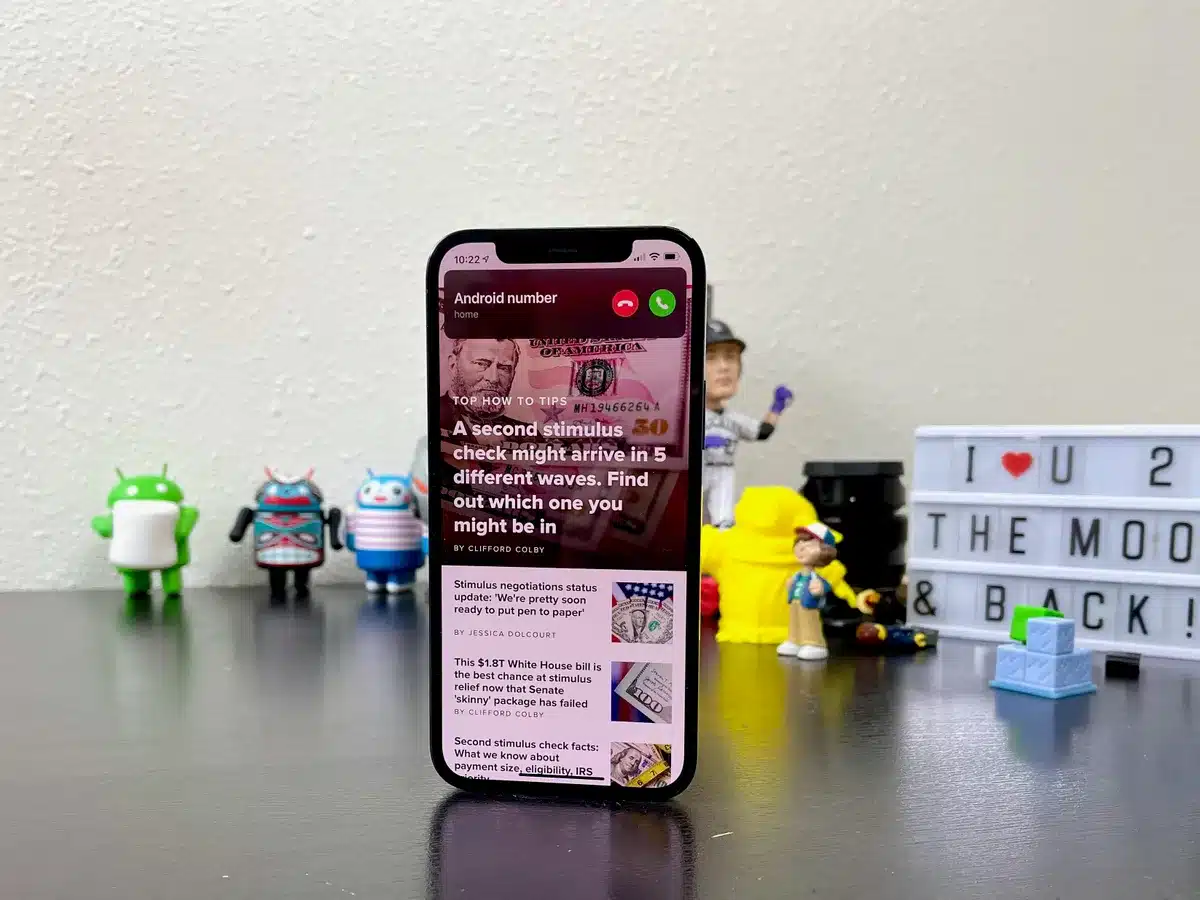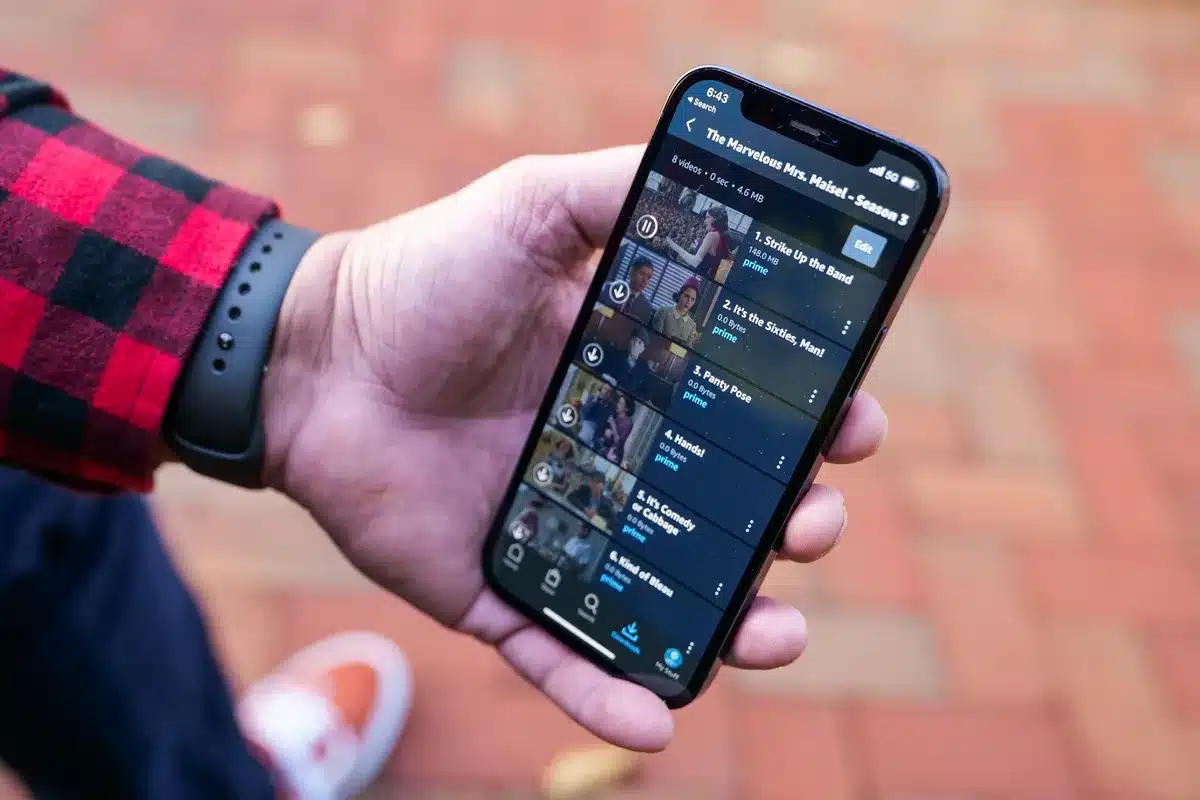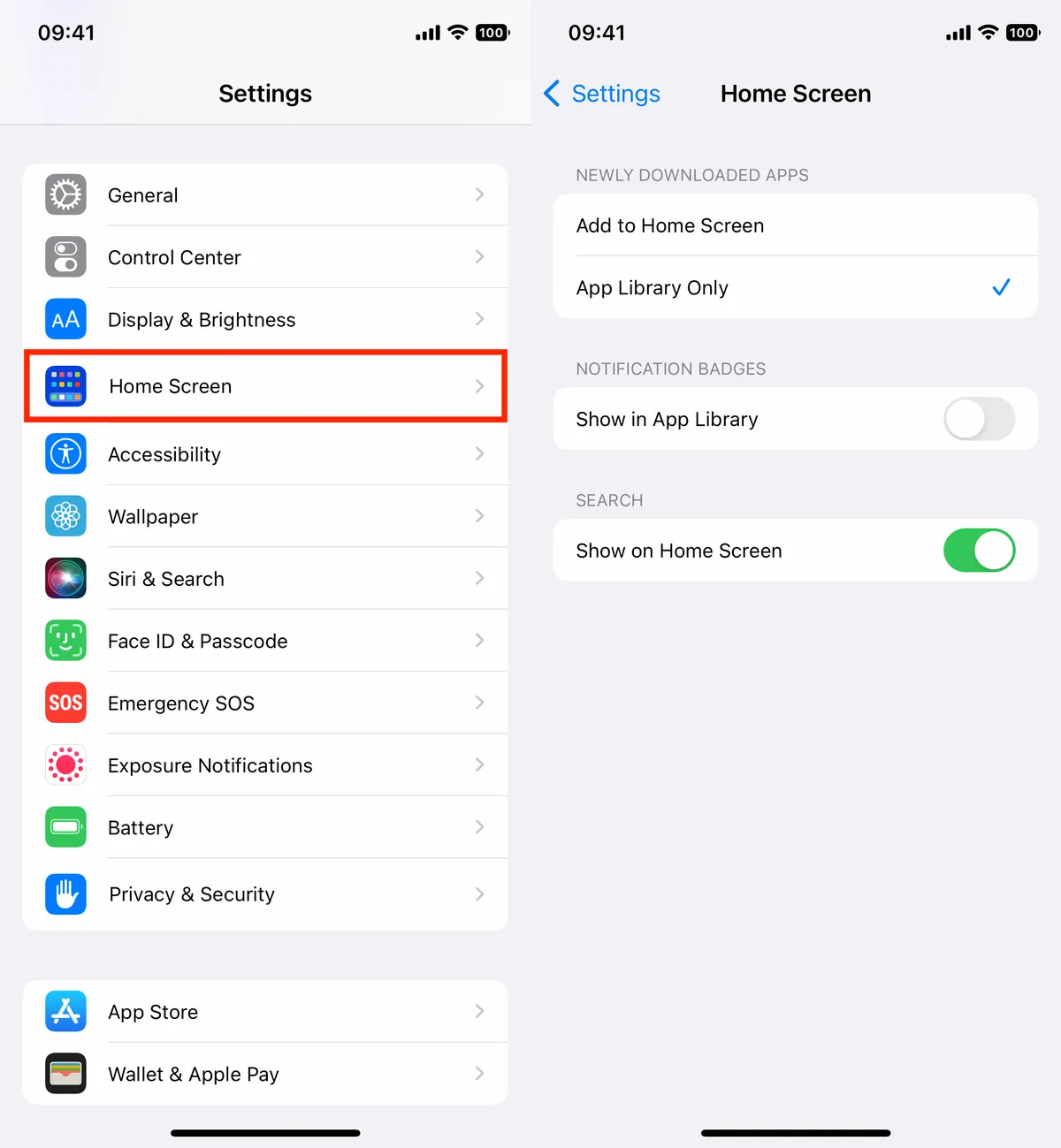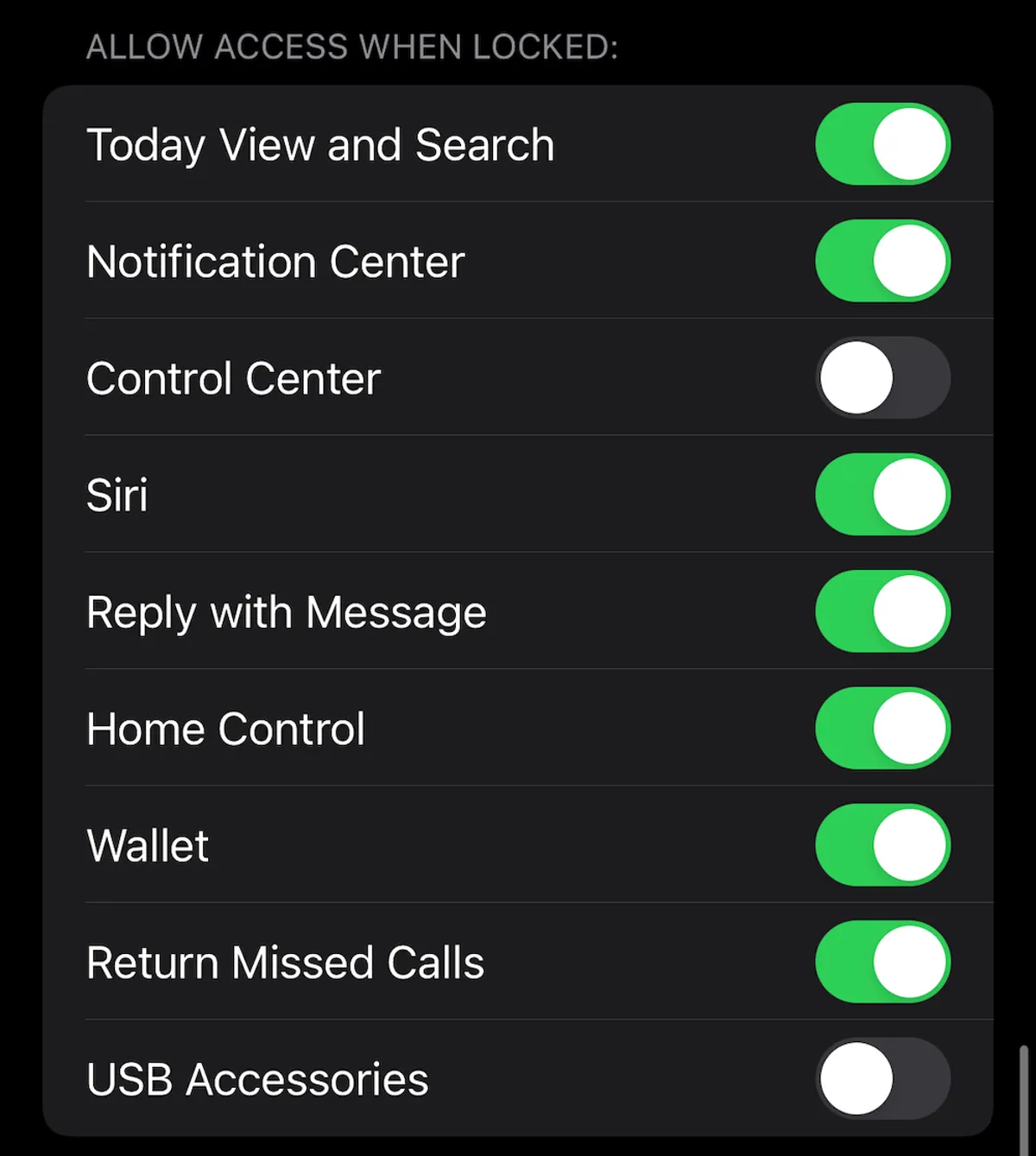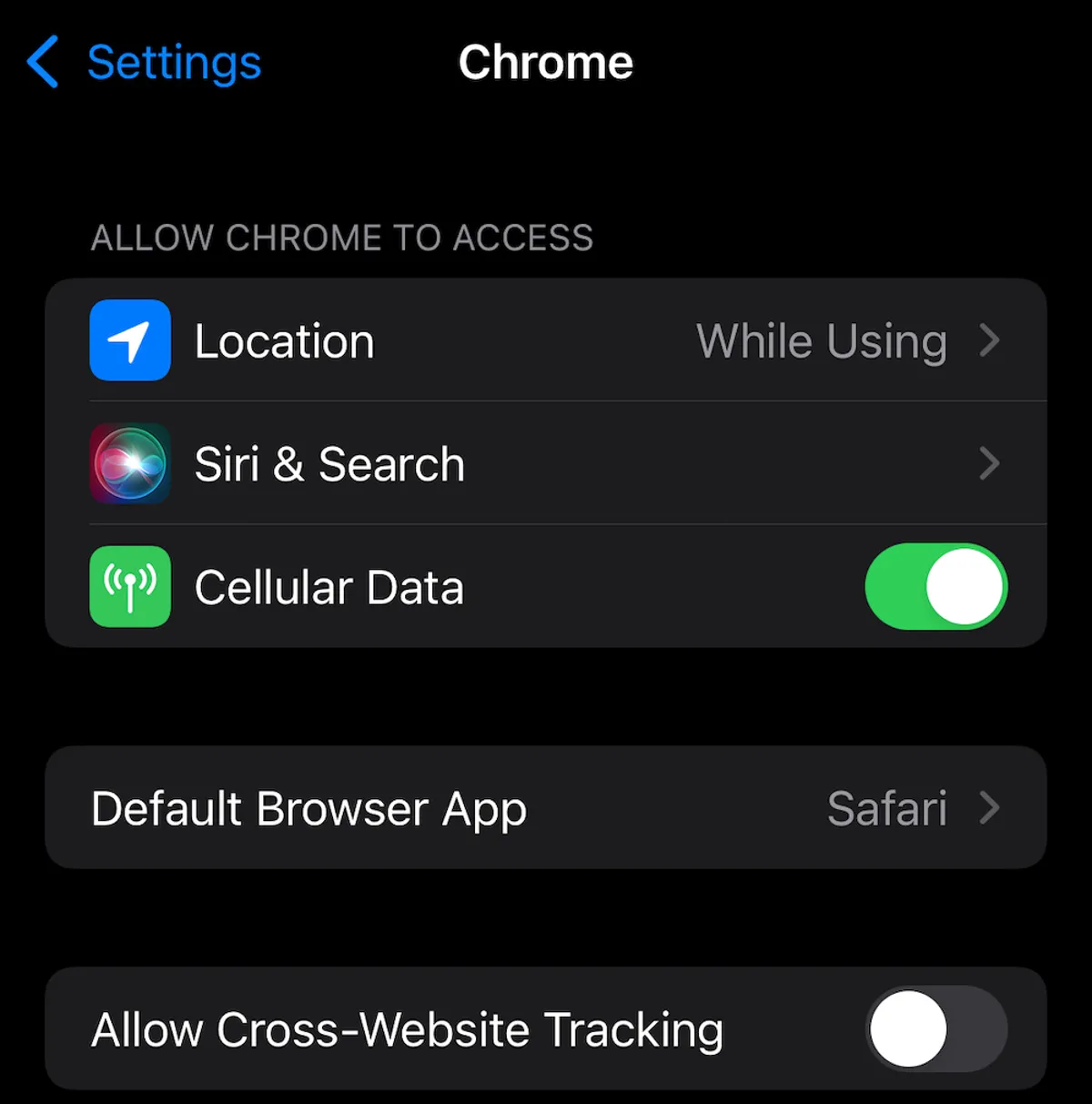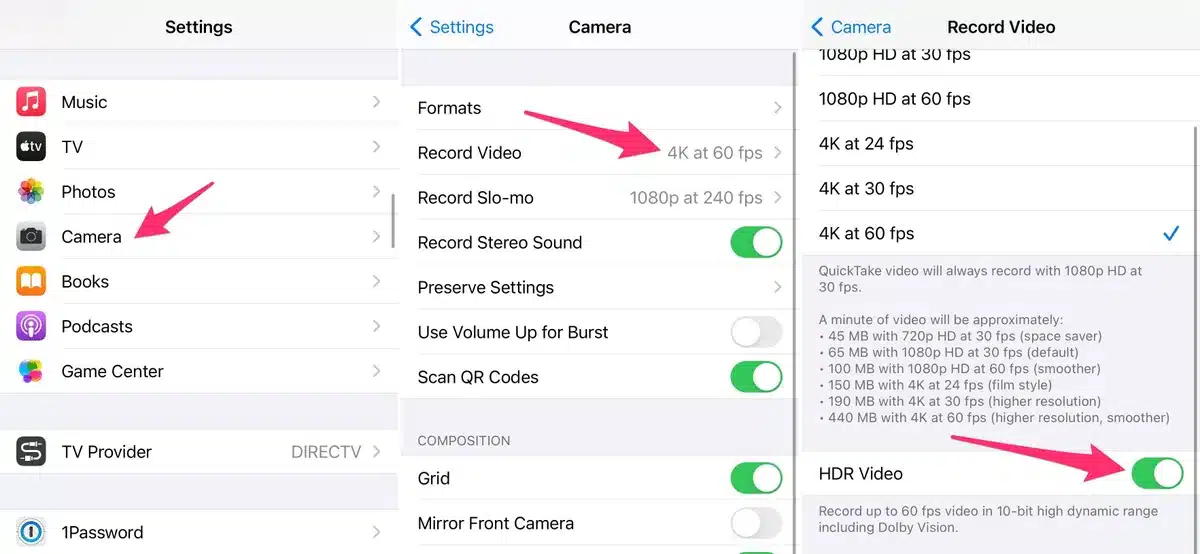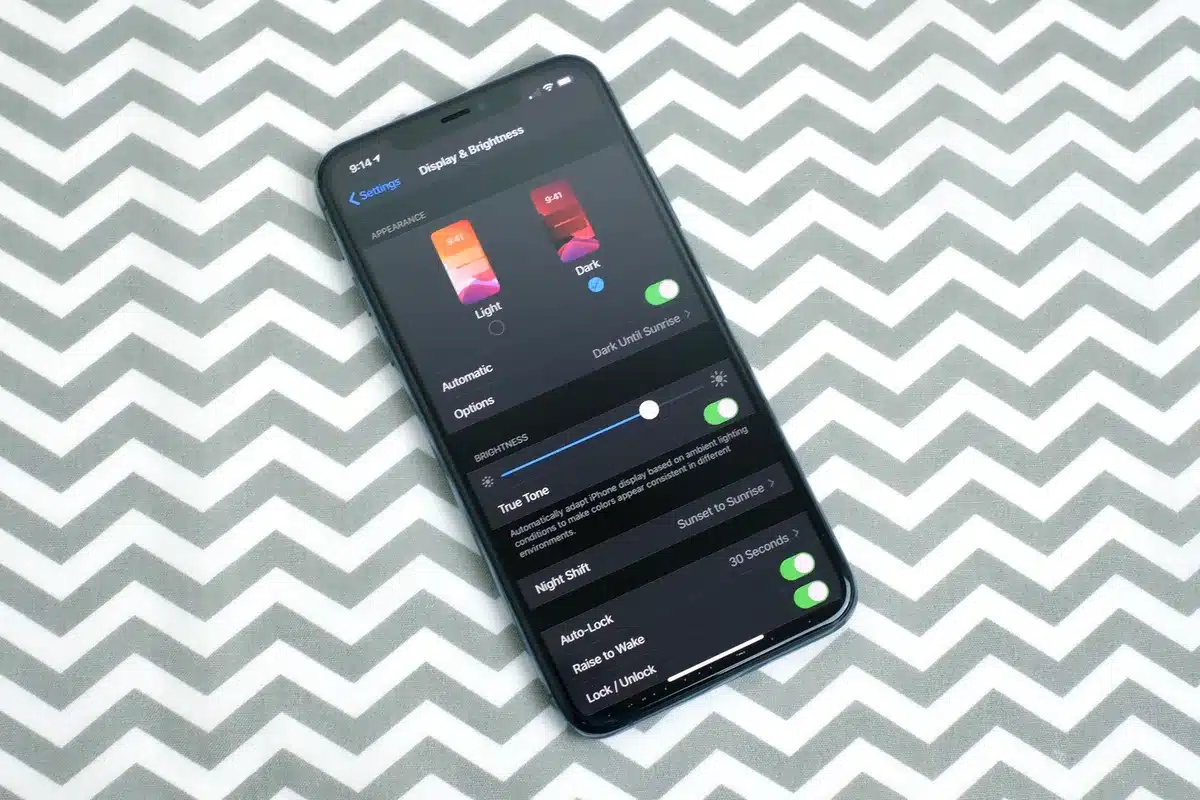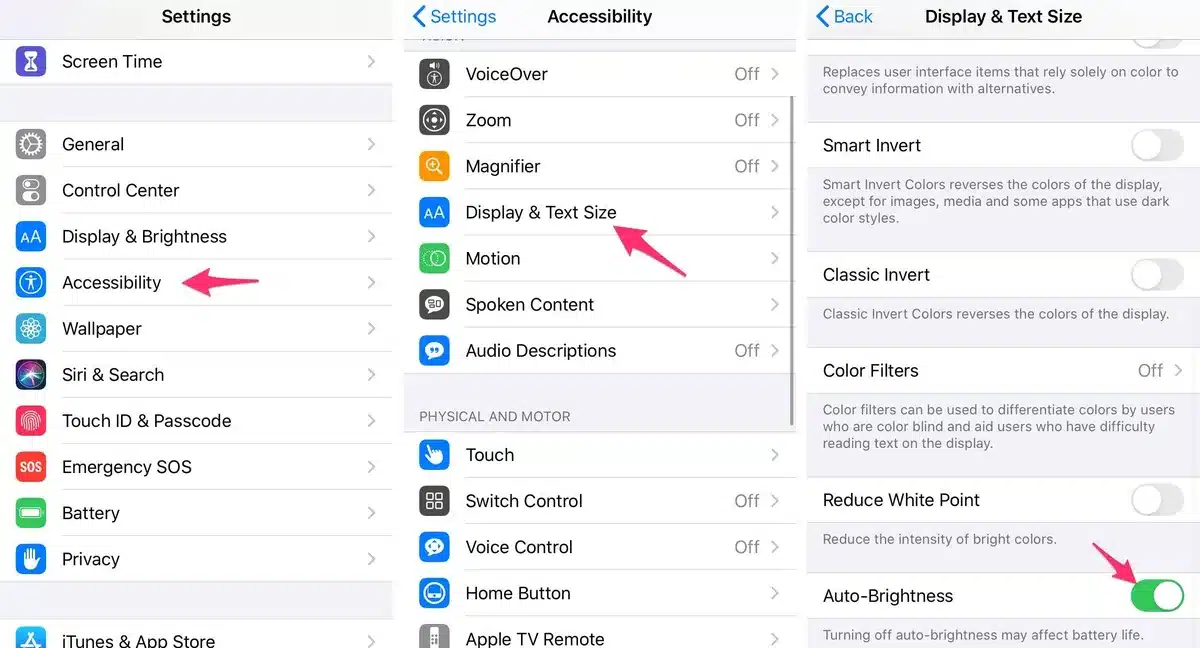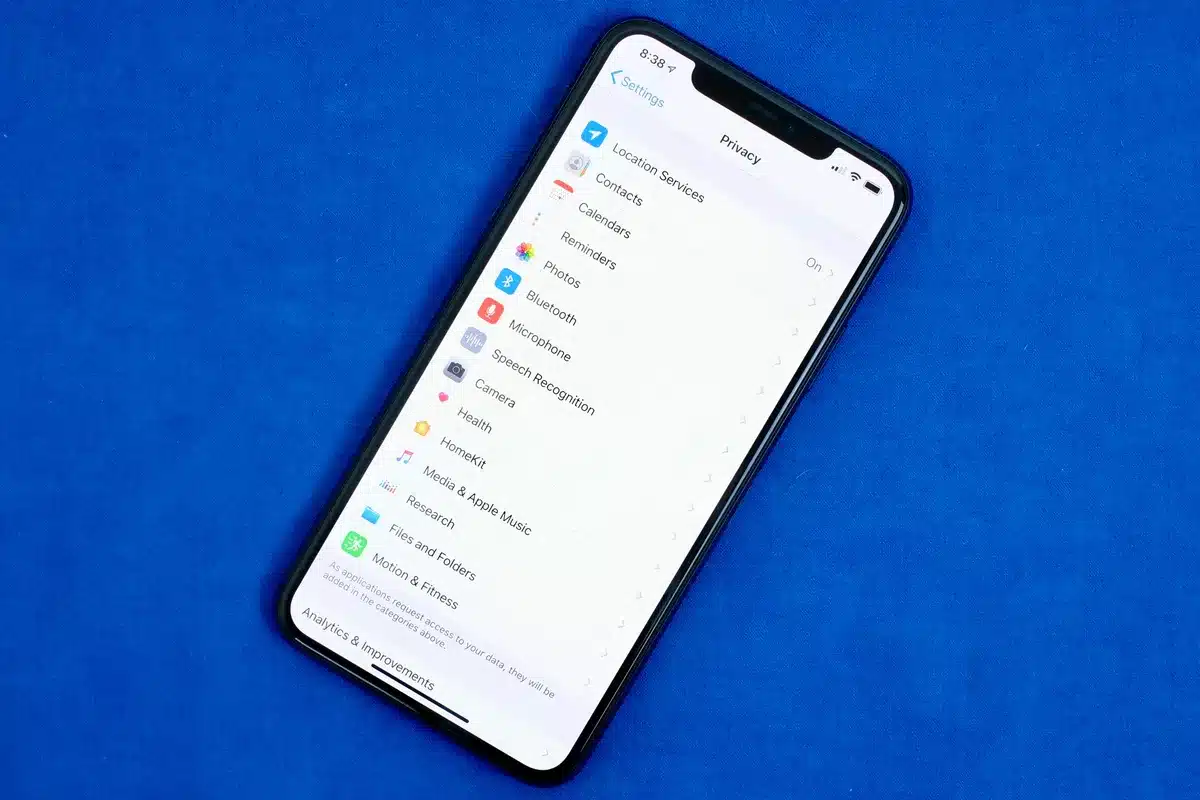لا تحتاج إلى تنزيل أي شيء لجعل جهاز iPhone الخاص بك أفضل بالنسبة لك. إذا لم تُلقِ نظرةً فاحصةً على إعدادات هاتفك الآيفون مؤخرًا، فربما تفوتك ميزاتٌ تُوفّر لك الوقت، وتُقلّل من تشتيت الانتباه، وتُخصّص تجربتك بشكلٍ كبير. يُضيف كل تحديث لنظام iOS أدواتٍ وترقياتٍ تدريجيًا تجعل هاتفك أكثر ذكاءً وسهولةً في الاستخدام – ولكن فقط إذا كنت تعرف أين تجدها.
من تنظيم شاشتك الرئيسية إلى إطالة عمر البطارية، جمعنا لك 24 إعدادًا لنظام iOS تُمكّنك من التحكم الكامل بجهازك. قد تعرف بعضها بالفعل، وقد يُفاجئك بعضها الآخر.
١. منع التطبيقات من تتبع موقعك الدقيق
تتطلب تطبيقات مثل Doordash وPostmates موقعك الدقيق لتوصيل الطعام إلى الموقع المطلوب أو إليك مباشرةً. هذا لا يعني أن كل تطبيق على جهاز iPhone الخاص بك يحتاج إلى معرفة موقعك بدقة في كل لحظة. لهذا السبب، يمكنك منع أي تطبيق من تتبع موقعك الدقيق.
في الإعدادات، اختر تطبيقًا (مثل Instagram)، وانقر على “الموقع”، ثم أوقف تشغيل “الموقع الدقيق”. أي تطبيق مُعطّل “الموقع الدقيق” سيعرف موقعك التقريبي فقط، في نطاق بضعة أميال.
٢. حوّل الجزء الخلفي من جهاز iPhone إلى زر.
يمكن استخدام الجزء الخلفي من جهاز iPhone كزر سري لتفعيل بعض الإجراءات، مثل التقاط لقطة شاشة، أو تفعيل وضع توفير الطاقة، أو تشغيل اختصار لتشغيل الموسيقى تلقائيًا عند الوصول إلى صالة الألعاب الرياضية. يعمل زر الإجراء في هواتف iPhone 14 Pro وPro Max، وiPhone 15 و15 Plus، وiPhone 15 Pro وPro Max، بنفس الطريقة، ولكن في الإصدارات القديمة، يعمل الجزء الخلفي من جهاز iPhone.
هذا الخيار مخفي في إعداداتك؛ إليك كيفية الوصول إليه.
في تطبيق الإعدادات، انتقل إلى “إمكانية الوصول” > “اللمس” > “النقرة الخلفية”، واختر أحد الخيارين: النقر المزدوج أو النقر الثلاثي. ستظهر لك قائمة بالإجراءات التي يمكنك تنفيذها بالنقر على الجزء الخلفي من جهاز iPhone، مثل فتح الكاميرا، وتشغيل المصباح، والتمرير لأعلى ولأسفل. انقر على إجراء أو اختصار لتفعيله باستخدام “النقرة الخلفية”.
٣. إطالة عمر البطارية
على هواتف iPhone 15 والإصدارات الأحدث، انتقل إلى الإعدادات > البطارية > الشحن، ثم حرّك شريط تمرير “حد الشحن”. يمكنك الاختيار بين 80% و100%. (هذا هو الإعداد الافتراضي. سيشحن هاتفك iPhone إلى ما يقارب بضع نقاط من النسبة المئوية التي اخترتها، ثم يتوقف عن الشحن.)
لماذا هذا؟ حسنًا، تدوم خلايا أيونات الليثيوم لفترة أطول عندما تكون مشحونة بالكامل لفترة أقل، مما يُحسّن عمرها الافتراضي. جرّب خيار 95% وشاهد مدى فعاليته طوال اليوم. إذا كان هذا كافيًا لإطالة عمر البطارية، يمكنك تجربة بعض خيارات النسبة المئوية المنخفضة.
٤. فعّل البريد الصوتي المباشر للحصول على نصوص فورية للبريد الصوتي.
تتلقى مكالمة ولا ترغب بالرد عليها إلا في حالة مهمة. للأسف، الطريقة الوحيدة لمعرفة ذلك هي الاستماع إلى رسالة صوتية تُترك بعد المكالمة. مع نظام iOS 17، يمكنك قراءة نص فوري لأي رسالة صوتية تُترك. هذا صحيح: إذا ترك لك أحدهم رسالة صوتية، يمكنك قراءتها على هاتفك واختيار الرد على المكالمة، مما يربطك بالشخص الذي ترك الرسالة.
ميزة البريد الصوتي المباشر غير مفعلة افتراضيًا، لذا انتقل إلى الإعدادات > الهاتف > البريد الصوتي المباشر وقم بتفعيلها. هذا كل ما في الأمر.
٥. إعادة تنبيهات المكالمات الواردة بملء الشاشة
إذا كان جهاز iPhone الخاص بك غير مقفل وتلقيت مكالمة هاتفية، فسيظهر إشعار على شكل لافتة في أعلى الشاشة، مع صورة صغيرة واسم أو رقم المتصل، وخيارات الرد على المكالمة أو رفضها.
لم يكن هذا الخيار الافتراضي دائمًا. في الماضي، كانت المكالمات الواردة تشغل شاشة هاتفك بالكامل عند فتح قفله. كان ذلك مزعجًا، بالطبع، ولكنه كان فعالًا أيضًا. قد تكون اللافتة تغييرًا مرحبًا به للكثيرين لأنها أكثر سرية وتتيح لك استخدام هاتفك أثناء تلقي مكالمة.
إذا لم تكن من مُحبي اللافتة لأي سبب من الأسباب وترغب في العودة إلى تنبيه ملء الشاشة الأكثر لفتًا للانتباه، فانتقل إلى الإعدادات > الهاتف > المكالمات الواردة، ثم انقر على ملء الشاشة.
٦. أوقف تغطية 5G التي لا تريدها أو لا تملكها.
تُروّج Apple لميزة “البيانات الذكية” الخاصة بهواتف 5G، والتي تُبدّل تلقائيًا بين شبكتي 4G LTE و5G بناءً على استخدامك للجهاز. قد تجد أن بطارية جهاز iPhone تُستنزف أسرع من ذي قبل. إذا كنت لا ترغب في التضحية بعمر البطارية من أجل سرعات 5G أعلى، فأوقف تشغيلها. يمكنك دائمًا إعادة تشغيل 5G وقتما تشاء، أو عند تحسّن الخدمة في منطقتك.
لإيقاف تشغيل 5G على جهاز iPhone، وإجباره على استخدام 4G LTE دائمًا (حتى مع وجود تغطية 5G)، افتح تطبيق الإعدادات، ثم انتقل إلى “الخلوي” > “الأساسي” > “الصوت والبيانات” وانقر على “LTE”. أو، إذا كنت تريد أن يستخدم جهاز iPhone اتصال 5G حصريًا عند توفره، يمكنك تحديد “تشغيل 5G”.
٧. ضبط كمية البيانات المستخدمة في اتصال 5G بدقة
إذا كنت راضيًا عن أداء 5G، فإليك إعدادًا متعلقًا بالشبكة يجب عليك التحقق منه. انتقل إلى الإعدادات > الخلوي > أساسي > وضع البيانات، حيث ستجد ثلاثة خيارات: السماح بمزيد من البيانات على 5G، والوضع القياسي، ووضع البيانات المنخفضة.
على الرغم من أنه يمكنك قراءة وصف موجز للإعدادات الثلاثة أسفلها، إلا أنها لا توضح الخيار الأول تمامًا. وفقًا لوثيقة دعم Apple، فإن السماح بمزيد من البيانات على 5G سيمنحك مكالمات فيديو ومكالمات FaceTime عالية الجودة. كما أنه يتيح لهاتفك تنزيل تحديثات البرامج وبث محتوى Apple TV وApple Music عالي الدقة، ويسمح لمطوري الطرف الثالث بتحسين تطبيقاتهم.
يعتمد الإعداد الافتراضي في هذه الصفحة على شركة الاتصالات وباقة البيانات لديك، لذا يُنصح بالتحقق من جهاز iPhone الخاص بك والتأكد من ضبطه بشكل صحيح وفقًا لتفضيلاتك.
٨. منع التطبيقات من الازدحام على شاشتك الرئيسية
مكتبة التطبيقات هي المكان الذي يمكنك من خلاله العثور على جميع تطبيقاتك والوصول إليها بسرعة. وبينما تُحفظ التطبيقات هنا، تظهر جميع التطبيقات التي تم تنزيلها حديثًا على شاشتك الرئيسية. قد لا تُشكل هذه مشكلة إذا كنت تُنزّل التطبيقات باعتدال، ولكن إذا كنت تُثبّت تطبيقات جديدة بانتظام، فقد تُسبب ازدحامًا سريعًا على شاشتك الرئيسية.
لمنع التطبيقات التي تم تنزيلها من الظهور على شاشتك الرئيسية، انتقل إلى الإعدادات > الشاشة الرئيسية ومكتبة التطبيقات، ثم اختر “مكتبة التطبيقات فقط”. للعثور على التطبيق، عليك التمرير سريعًا إلى اليسار على شاشتك الرئيسية حتى تصل إلى مكتبة التطبيقات.
٩. افتح هاتفك وأنت ترتدي كمامة
إذا كنت ترتدي كمامة في الأماكن العامة، فقد يكون فتح قفل هاتف iPhone باستخدام تقنية Face ID من Apple أمرًا محبطًا. لأن نصف وجهك مغطى، فإن Face ID لا يعمل. وعلى الرغم من أن إدخال رمز المرور لفتح هاتفك يعمل، إلا أنه ليس بنفس السهولة.
مع نظام iOS، يمكنك تفعيل ميزة فتح القفل بالوجه التي تُسهّل فتح قفل iPhone الخاص بك عند ارتداء كمامة. قبل التحديث، لم يكن بإمكانك فتح قفل iPhone الخاص بك إلا إذا كنت تملك ساعة Apple Watch.
لفتح قفل iPhone باستخدام Apple Watch، افتح تطبيق الإعدادات على جهاز iPhone، ثم افتح خيار Face ID ورمز المرور. مرر للأسفل حتى تجد قسم “فتح القفل باستخدام Apple Watch” (يجب أن تكون متصلاً بساعة Apple Watch ليظهر الإعداد)، حيث يمكنك تفعيل الميزة لأي ساعات مرتبطة بجهاز iPhone الخاص بك.
إذا كان لديك جهاز iPhone يعمل بنظام iOS 15.4 أو أحدث، يمكنك فتح قفل iPhone الخاص بك وأنت ترتدي كمامة بدون Apple Watch. انتقل إلى تطبيق الإعدادات وافتح Face ID ورمز المرور. من هناك، يمكنك تفعيل خيار “معرف الوجه مع قناع”. إنه رائع حقًا.
١٠. أعد شريط العناوين في سفاري إلى الأعلى
انتقل شريط العناوين في سفاري إلى أسفل الشاشة قبل بضع سنوات؛ وهو أمرٌ مُرحّب به لأصحاب الأيدي الصغيرة الذين يجدون صعوبة في الوصول إليه بيد واحدة في الأعلى. قد تبدو هذه الخطوة أكثر طبيعية، نظرًا لقربها من لوحة المفاتيح والمكان الذي تضع فيه إبهامك عادةً، إلا أنها قد تُزعج بعض الأشخاص نظرًا لاعتيادهم على رؤية شريط العناوين في أعلى الشاشة.
إذا كنت ترغب في إعادة شريط العناوين إلى أعلى الشاشة، فانتقل إلى الإعدادات، وانقر على سفاري، ثم اختر خيار “علامة تبويب واحدة” ضمن القسم الفرعي “علامات التبويب”.
١١. أضف ميزات يُمكن استخدامها عندما يكون جهاز iPhone مقفلاً
هناك أوقات قد ترغب فيها في الاحتفاظ ببعض المعلومات في متناول يدك حتى عندما يكون هاتفك مقفلاً. لهذا السبب، تسمح لك Apple بتفعيل بعض الميزات دون الحاجة إلى إلغاء قفل أجهزتك، مثل مركز الإشعارات، ومركز التحكم، وإمكانية الرد على الرسائل، وتطبيق Wallet.
لتخصيص الميزات التي ترغب بالوصول إليها على شاشة القفل، افتح قائمة الإعدادات، وانقر على “معرف الوجه ورمز المرور”، وأدخل رمز المرور عند الطلب. مرر للأسفل حتى ترى قسم “السماح بالوصول عند القفل”، ثم بدّل أشرطة التمرير حسب تفضيلاتك.
١٢. اجعل تطبيق البريد الإلكتروني أو متصفح الويب المفضل لديك هو التطبيق الافتراضي
لا يقتصر الأمر على Safari فقط. على جهاز iPhone، يمكنك اختيار تطبيقاتك الافتراضية، على الأقل للبريد الإلكتروني وتصفح الويب. هذا يعني أنه عند النقر على رابط أو زر إرسال بريد إلكتروني، سيُشغّل جهاز iPhone تلقائيًا متصفح الويب أو مزوّد خدمة البريد الإلكتروني الذي تختاره بدلاً من Safari أو Mail.
للبدء، افتح قائمة الإعدادات وحدد التطبيق الذي ترغب في تعيينه افتراضيًا (مثل Google Chrome أو Outlook). سيظهر لك بعد ذلك زر “تطبيق البريد الافتراضي” أو “تطبيق المتصفح الافتراضي”. انقر على هذا الخيار وحدد التطبيق الذي تختاره بدلاً من Safari أو Mail.
١٣. احصل على إشعارات كاملة على شاشة القفل
عند استخدام تقنية Face ID من Apple لأول مرة، ستلاحظ عدم إمكانية رؤية محتوى التنبيهات والإشعارات الجديدة على شاشة القفل. على سبيل المثال، بدلاً من رؤية من أرسل إليك رسالة نصية ومضمونها، سترى فقط تنبيهًا عامًا للرسائل.
بشكل افتراضي، تُخفي جميع أجهزة iPhone المزوّدة بتقنية Face ID من Apple محتوى التنبيه حتى تفتح هاتفك. إنها ميزة خصوصية أستمتع بها، لكنني أفهم أيضًا كيف يمكن أن تكون مزعجة (سمعت بعض الشكاوى من القراء وأفراد العائلة على حد سواء).
يمكنك تغيير طريقة ظهور الإشعارات على شاشة القفل بالانتقال إلى الإعدادات > الإشعارات > إظهار المعاينات واختيار “دائمًا”. أو يمكنك اختيار “أبدًا” إذا كنت ترغب في إخفاء محتوى إشعاراتك دائمًا عن شاشة القفل.
١٤. إيقاف (أو تفعيل) فيديو HDR لمشاركة الفيديوهات
يمكن لجهاز iPhone تسجيل فيديو عالي النطاق الديناميكي (HDR) بتقنية Dolby Vision. هذا يعني أن مقاطع الفيديو عادةً ما تكون أكثر سطوعًا، مع ألوان أكثر دقة وتباين مُحسّن. قد يكون هذا مثاليًا للبعض، ولكن إذا كنت لا ترغب في تعديل مقاطع الفيديو تلقائيًا لأنك ترغب في ذلك بنفسك، فهناك طريقة لتعطيل هذه الميزة.
يمكنك إيقاف تشغيل فيديو HDR بالانتقال إلى الإعدادات > الكاميرا > تسجيل الفيديو، ثم تحويل المفتاح بجوار فيديو HDR إلى وضع الإيقاف. من الآن فصاعدًا، سيتم التقاط جميع مقاطع الفيديو ضمن النطاق الديناميكي القياسي.
١٥. خصّص شاشتك الرئيسية بخلفية أنيقة
من التعديلات الأخرى التي يجب عليك إجراؤها على الشاشة الرئيسية هي الخلفية. تُقدّم آبل العديد من الخلفيات الخاصة بها، مع لمسة رائعة.
افتح تطبيق الإعدادات على جهاز iPhone، واختر “خلفية الشاشة” من القائمة. تأكد من تفعيل خيار “المظهر الداكن يُخفت الخلفية”، والذي سيظهر أسفل معاينتي الصورة المصغرة لخلفية الشاشة. الآن، انقر على “اختيار خلفية جديدة” واختر إما “صور ثابتة” أو “حيوية”. ابحث عن الدائرة أسفل كل خلفية. نصفها أسود ونصفها أبيض.
تعني هذه الدائرة أن الخلفية تحتوي على وضعين: الفاتح والداكن، وستتغير تلقائيًا بناءً على حالة نظام هاتفك.
يمكنك أيضًا تعيين خلفيات حية كخلفية إذا لم تكن مُقتنعًا بالوضعين الداكن والفاتح.
١٦. شغّل الوضع الداكن لتوفير طاقة البطارية
بالحديث عن الوضع الداكن، إذا كنت لا ترغب في ضبط سطوع الشاشة بشكل متكرر، يمكنك استخدام الوضع الداكن المخصص لهاتفك. يحوّل الوضع الداكن جميع الخلفيات البيضاء في التطبيقات إلى خلفية سوداء في أغلب الأحيان. وبالتالي، يُوفّر هاتفك طاقة البطارية بفضل الألوان الداكنة.
فعّله بالانتقال إلى الإعدادات > العرض والسطوع، ثم اختر “داكن” في أعلى الشاشة. يمكنك أيضًا التمرير لأسفل من أعلى يمين جهاز iPhone والنقر على أيقونة الوضع الداكن في مركز التحكم.
ستتحول تطبيقات Apple تلقائيًا إلى نظام ألوان داكن، وقد اعتمدت معظم تطبيقات الجهات الخارجية هذه الميزة أيضًا.
١٧. إدارة إشعاراتك باستخدام وضع التركيز
نتلقى الكثير من الإشعارات يوميًا، ولكن ليست جميعها مهمة دائمًا. لهذا السبب، قدمت Apple ميزة تُسمى وضع التركيز. يمكنك اعتبارها ميزة “عدم الإزعاج” مُخصصة مُصممة خصيصًا لظروف مُحددة.
يحظر وضع التركيز التنبيهات الأقل أهمية، مع السماح بوصول إشعارات الأشخاص والتطبيقات المهمة حتى لا يفوتك أي شيء. يمكنك إعداد أنواع مُختلفة من أوضاع التركيز لظروف مُحددة.
تُقدم Apple حاليًا خيارات “عدم الإزعاج”، والإشعارات الشخصية، والنوم، والعمل، والقيادة، واللياقة البدنية، والألعاب، واليقظة، والقراءة، ولكن يُمكنك أيضًا إنشاء وضعك المُخصص. يُمكنك جدولة أوضاع التركيز بحيث تُفعّل تلقائيًا عند الحاجة وتُعرض حالتك في التطبيقات ليعلم الآخرون أن إشعاراتك مُكتمة.
للبدء، افتح قائمة الإعدادات، وانقر على “التركيز”، واختر أحد الخيارات المُتاحة لإعداد تفضيلات الإشعارات. انقر على رمز الإضافة (+) في الزاوية العلوية اليمنى لإضافة وضع تركيز جديد.
١٨. تكبير أو تصغير نص الشاشة
ببضع نقرات على شاشة iPhone، يمكنك ضبط حجم الخط لتسهيل قراءته. افتح الإعدادات، ثم انتقل إلى “العرض والسطوع” > “حجم النص”، حيث يمكنك استخدام شريط التمرير حتى تصل إلى حجم الخط المناسب. لمزيد من الإثارة، يمكنك تفعيل خيار “الخط العريض” (الموجود أسفل زر “حجم النص” مباشرةً).
١٩. إضافة مظهر بديل إلى Face ID
تتعرف ميزة Face ID، وهي ميزة التعرف على الوجه من Apple، باستمرار على جوانب مختلفة من وجهك مع كل مسح ضوئي. إذا كنت تواجه صعوبة في تمكين Face ID من التعرف عليك باستمرار، فجرّب خيار “المظهر البديل”.
انتقل إلى الإعدادات > Face ID ورمز المرور > أدخل رقم التعريف الشخصي (PIN) > “إعداد مظهر بديل”، ثم أعد تسجيل وجهك.
٢٠. عطّل السطوع التلقائي لشحن بطارية أطول
قد يؤثر مستوى سطوع شاشة جهاز iPhone بشكل كبير على عمر البطارية. افتراضيًا، يضبط نظام iOS سطوع الشاشة تلقائيًا بناءً على كمية الضوء التي يستشعرها مستشعر الإضاءة المحيطة. إذا كنت ترغب في التحكم الكامل، يمكنك تعطيل السطوع التلقائي، مما يعني أن مستوى السطوع سيبقى ثابتًا حتى تضبطه مرة أخرى.
افتح الإعدادات > إمكانية الوصول > حجم الشاشة والنص، وستجد في أسفل الصفحة مفتاحًا لإيقاف السطوع التلقائي.
الآن، عندما ترغب في ضبط شاشتك، يمكنك القيام بذلك بفتح مركز التحكم بالتمرير لأعلى من أسفل الشاشة على الأجهزة المزودة بزر الصفحة الرئيسية، أو بالتمرير لأسفل من الزاوية العلوية اليمنى على أجهزة iPhone الحديثة.
٢١. نظّم إعدادات الخصوصية
عند إعداد جهاز iPhone لأول مرة مع جميع تطبيقاتك، ستُغمر برسائل تطلب الإذن بالوصول إلى معلوماتك الشخصية، بدءًا من تتبع موقعك ووصولًا إلى معلومات Apple Health أو صور الكاميرا.
من السهل جدًا الاعتياد على الموافقة على كل شيء لمجرد استخدام التطبيق، ولكن خصص بضع دقائق لمراجعة إعدادات الخصوصية لتخصيص ما يمكن لكل تطبيق رؤيته وما لا يمكنه رؤيته. سنشرح لك عملية الخصوصية بأكملها في خطوتين سريعتين.
٢٢. استخدم مركز التحكم للوصول إلى التطبيقات بتمرير أو نقرة.
يُعد مركز التحكم في هاتف iPhone مكانًا مناسبًا لتغيير الأغاني بسرعة، وتشغيل وضع الطيران، والاتصال بشبكة Wi-Fi، أو بدء مؤقت، ولكن هناك أكثر من ذلك بكثير. يمكنك تشغيل مصباحك اليدوي بسرعة، أو التحقق من المؤقت، أو بدء تسجيل شاشتك بتمرير سريع ونقرة.
خصص التطبيقات والميزات المتاحة في مركز التحكم بفتح الإعدادات > مركز التحكم. يمكنك إزالة خيار بنقرة على زر ناقص الأحمر، أو إضافة خيار باختيار زر الإضافة الأخضر. اسحب الميزات لأعلى أو لأسفل باستخدام أيقونة الخطوط الثلاثة على الجانب الأيمن من الشاشة.
أُفضّل الوصول السريع إلى تطبيق Wallet وخيارات التبديل بين وضع الطاقة المنخفضة والوضع الداكن.
للتذكير، إذا كان لديك هاتف iPhone مزود بزر الصفحة الرئيسية، مثل iPhone SE، يمكنك التمرير لأعلى من أسفل الشاشة لفتح مركز التحكم. إذا كان لديك هاتف iPhone مزود بخاصية Face ID، فستحتاج إلى التمرير لأسفل من الزاوية اليمنى العليا للشاشة حيث يوجد رمز البطارية.
٢٣. نظّم التنبيهات باستخدام مُلخّص الإشعارات
تسعى Apple لمساعدتك في إدارة إشعاراتك على نظام iOS، بدءًا من ميزة مُلخّص الإشعارات. بدلًا من تراكم الإشعارات على شاشتك الرئيسية، يمكنك جدولة التنبيهات غير المُلحّة لتصل في حزمة واحدة في وقت مُحدّد من اليوم.
ستظهر الإشعارات المهمة، مثل المكالمات والرسائل المباشرة والتنبيهات الأخرى المُؤقتة (مثل حالة رحلتك عبر Uber أو Lyft)، فورًا.
لتجربة ذلك، افتح الإعدادات، ثم اضغط على الإشعارات، ثم انقر على “مُلخّص مُجدول”.
٢٤. تغيير صوت Siri
إذا قمتَ مؤخرًا بإعداد جهاز iPhone جديد، فربما لاحظتَ أن Siri لم يعد يُعطي صوتًا أنثويًا افتراضيًا. بدلًا من ذلك، سيُطلب منك تحديد صوت Siri الذي تُريد استخدامه، بما في ذلك العديد من الخيارات الأحدث. بمجرد تحديد اختيارك، ستُغيّر Apple صوت Siri على جميع الأجهزة المُرتبطة بحساب Apple ID الخاص بك.
يمكنك الاطلاع على خيارات الصوت بالانتقال إلى الإعدادات > سيري والبحث > صوت سيري. لمعرفة المزيد، راجع دليلنا الشامل لتغيير صوت سيري. كما أضافت Apple خيار صوت سيري محايدًا للجنسين للمتحدثين باللغة الإنجليزية.